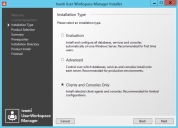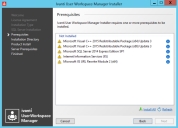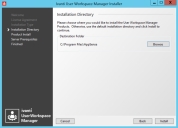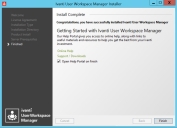Installation nur von Client und Konsole
-
Führen Sie das Installationsprogramm für User Workspace Manager aus, indem Sie die ausführbare Setup-Datei (setup.exe) über das Installationsmedium ausführen.
-
Klicken Sie im Dropdownfeld für die Sprachauswahl auf die gewünschte Sprache.
Die hier vorgenommene Auswahl bestimmt die Sprache für alle User Workspace Manager-Komponenten, die Sie herunterladen.
Beim Installieren der Produktkonsole haben Benutzer weiterhin die Möglichkeit, die erforderliche Sprache auszuwählen.Der Begrüßungsbildschirm wird angezeigt.
-
Klicken Sie auf Weiter, um den Bildschirm mit der Lizenzvereinbarung anzuzeigen.
-
Lesen Sie sich die Endbenutzer-Lizenzvereinbarung des Unternehmens durch. Wenn Sie mit den Bedingungen einverstanden sind, wählen Sie Ich akzeptiere die Bedingungen der Lizenzvereinbarung aus und klicken Sie auf Weiter.
Der Bildschirm mit der Auswahl der Installationsart wird angezeigt.
-
Wählen Sie Nur Clients und Konsolen aus und klicken Sie auf Weiter.
Der Bildschirm mit der Produktauswahl wird angezeigt.
-
Erweitern Sie die Produkte, um alle Produktkomponenten anzuzeigen, die zur Installation ausgewählt werden können.
Wenn Sie eine Komponente auswählen, für die ein Neustart erforderlich ist, wird eine Warnmeldung angezeigt. Sie haben dann die Option, den Vorgang fortzusetzen oder abzubrechen.
-
Nachdem Sie alle erforderlichen Produkte ausgewählt haben, klicken Sie auf Weiter.
Der Bildschirm mit der Zusammenfassung wird angezeigt.
-
Klicken Sie auf Weiter.
Falls erforderliche Komponenten fehlen, wird der Bildschirm "Erforderliche Komponenten" angezeigt.
- Im Bildschirm "Erforderliche Komponenten" sind die Komponenten aufgeführt, die noch nicht installiert sind. Wählen Sie Alle installieren aus, um automatisch alle fehlenden Komponenten zu installieren.
-
Nachdem alle Komponenten erfolgreich installiert wurden, wird der Bildschirm "Installationsverzeichnis" angezeigt.
Das Standard-Installationsverzeichnis ist C:\Programme\AppSense. Um die Installation am Standard-Speicherort durchzuführen, klicken Sie auf Installieren. Wählen Sie anderenfalls Durchsuchen aus, um einen anderen Installationsort auszuwählen. Nachdem Sie den Installationsort festgelegt haben, klicken Sie auf Installieren.
Nachdem alle Produktkomponenten installiert wurden, wird der Bildschirm "Installationsvorgang abgeschlossen" angezeigt.
-
Klicken Sie auf Fertigstellen, um das Installationsprogramm zu beenden und die Produktdokumentation zu öffnen.
Wenn Sie das Installationsprogramm beenden möchten, ohne die Produktdokumentation aufzurufen, deaktivieren Sie Nach der Installation Hilfeportal öffnen und klicken Sie auf Fertigstellen.
Falls Sie Produkte ausgewählt haben, für die ein Neustart erforderlich ist, müssen Sie einen manuellen Neustart durchführen.